Der Linux Terminal Emulator ist eines der besten und nützlichsten Tools für Anfänger und Fortgeschrittene. Damit können Sie die Linux-System-Shell verwenden und mit ihr interagieren. Der Terminal-Emulator gibt Ihnen Zugriff auf die Core-Shell und entfesselt die wahre Leistungsfähigkeit des Systems.
Andererseits ist das Online-Linux-Terminal oder der Emulator der beste Weg, um Linux-Befehle zu üben oder zu lernen, ohne ein vollwertiges Linux-Subsystem zu haben. Es sind keine Online-Linux-Terminals und Bash-Skripte auf dem Markt erhältlich, mit denen Sie verschiedene Shells, Skripte und Befehle ausführen können, um die Ergebnisse zu testen oder zu analysieren. Wenn Sie ein anderes System als Linux haben, dann lernen Sie den Kern jedes Systems kennen oder testen Sie Skripte, analysieren Sie die Kompilierungszeit usw.; Online-Linux-Terminal- und Bash-Skript-Editoren helfen Ihnen aus dieser Situation heraus.
In diesem Artikel werden wir sowohl Offline- als auch Online-Linux-Terminals behandeln, damit Benutzer eine Handvoll Optionen erhalten, während sie Befehle auf dem Terminal auf dem Linux-System auswählen oder üben.
Beste Linux-Terminalemulatoren (Offline)
Obwohl die meisten Benutzer mit dem standardmäßigen Terminal-Emulator ihrer Linux-Distributionen zufrieden sind, besteht immer die Möglichkeit, einen anderen auszuprobieren und sich damit abzufinden. Hier werde ich eine allgemeine Liste der 15 besten Linux-Terminalemulatoren für Anfänger und fortgeschrittene Linux-Benutzer teilen.
1. GNOME-Terminal
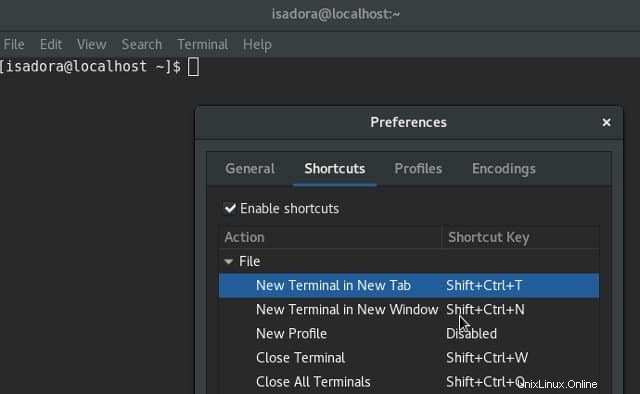
Lassen Sie mich also mit dem Standard für den Gnome-Desktop beginnen. Der Gnome-Terminalemulator ist einer der besten Linux-Terminalemulatoren für die Linux-Gnome-Desktopumgebung. Es hat viele nützliche und nützliche Funktionen, die es von anderen abheben. Werfen wir einen Blick auf die wesentlichen Funktionen.
Stabilität in einer vertrauten Oberfläche
Wichtige Funktionen
- Unterstützt farbigen Text.
- Bietet die Verwendung der verschiedenen Themen an.
- Benutzer können das Terminal transparent machen.
- Bietet mehrere Registerkarten und Mausinteraktion.
- Bietet Textumbruchoptionen beim Ändern der Terminalgröße.
- Mehrere Profile für verschiedene Arten von Aufgaben.
- Er macht den Link anklickbar.
2. Termite
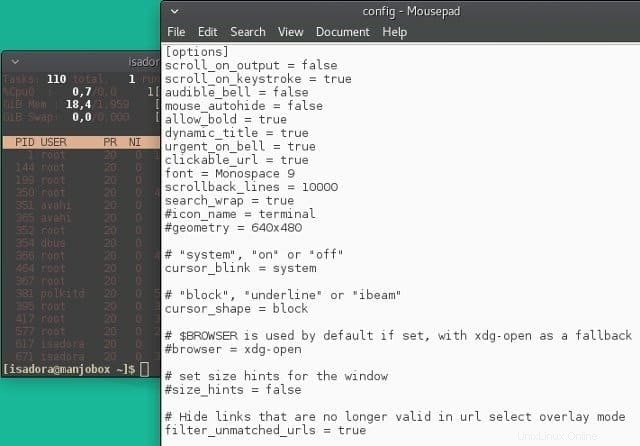
Termite ist ein Linux-Terminalemulator, der einen Vim-ähnlichen Workflow bietet, der hauptsächlich von einer Tastenkombination abhängt. Es ist ein einfacher und grundlegender Terminalemulator mit einer Liste von Standardoptionen.
Ein Vim-ähnlicher Arbeitsablauf, der stark auf Tastaturkürzel angewiesen ist
Wichtige Funktionen
- Unterstützt Hintergrundtransparenz, benutzerdefinierte Schriftarten und Farbpellets.
- Link als anklickbar.
- Benutzerdefinierte Scrollback-Größe.
- Es kann im Einfüge- und Auswahlmodus arbeiten.
- Der Benutzer kann alle Aufgaben ohne Maus ausführen und ist perfekt für mauslose Arbeitsabläufe.
3. Yakuake
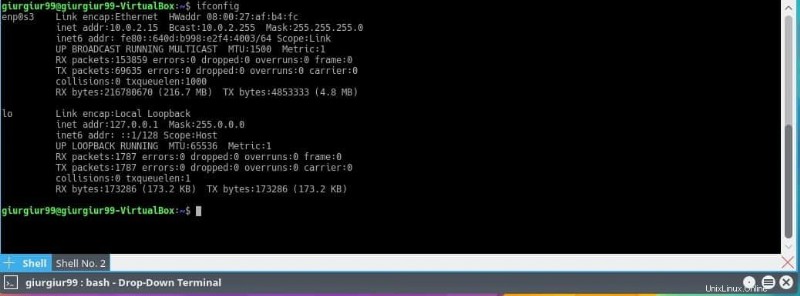
Yakuake „yet another Kuake“ ist einer der besten Drop-down-Open-Source-Terminal-Emulatoren für die KDE-Linux-Umgebung. Yakuake kann als das Frontend der Konsole bezeichnet werden, und anscheinend gibt es viele ähnliche Funktionen. Wenn Sie Konsole haben möchten, aber einen Ansatz im Quake-Stil wünschen, ist Yakuake die richtige Option.
4. Cooler Retro-Begriff
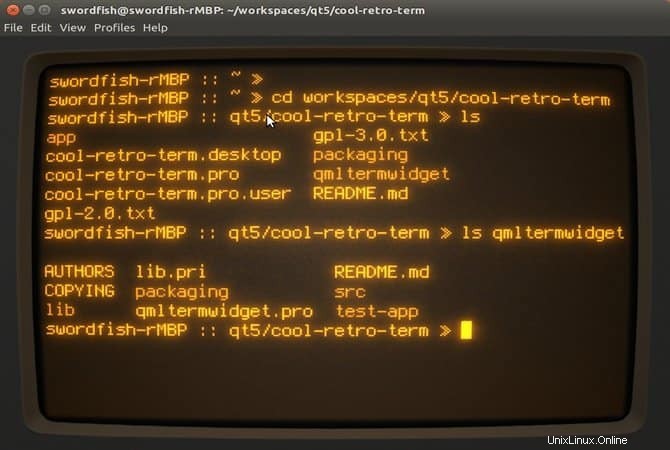
Cool Retro Term unterscheidet sich von anderen Linux-Terminal-Emulatoren, nicht in der Funktionalität, sondern in Bezug auf Aussehen und Verhalten. Dieser Terminal-Emulator verfügt über einen nostalgischen Eye-Candy-Look, der dazu beiträgt, dass Ihr Desktop wie ein alter CRT-Monitor aussieht. Es bietet auch mehrere Farbschemata und Effekte.
Nostalgischer Augenschmaus
5. Guake-Linux-Terminal
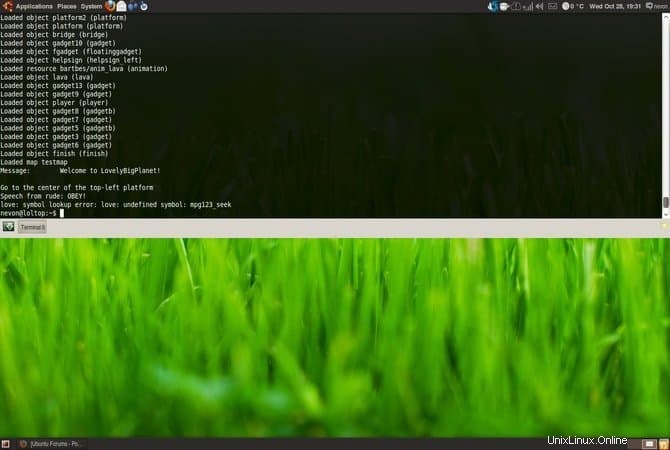
Diese Liste der besten Linux-Terminalemulatoren bleibt unvollständig, wenn ich nicht dieses raffinierte Stück eines leichten Linux-Terminalemulators, Guake, beschreibe. Es ist einzigartig als Top-Down-Terminal für den Gnome-Desktop. Dieser Terminal-Emulator basiert auf dem Emulator, der auf Quake verwendet wird. Guake ist sehr einfach zu verwenden. Sie müssen einen Hotkey drücken, um das Terminal zu starten, den Befehl ausführen und sofort zur vorherigen Aufgabe zurückkehren.
Geiler, leichtgewichtiger Linux-Terminalemulator, Guake
Wichtige Funktionen
- Top-down-Terminal für Gnome.
- Benutzer können das Terminal mit einem bestimmten Tastendruck oder Hotkey starten.
- Bietet eine ablenkungsfreie Arbeitsumgebung.
- Unterstützt Multi-Monitor und Multi-Tabs.
- Einfache Integration in die Gnome-Umgebung mit Transparenz und ansprechender Animation.
- Hunderte von vorkonfigurierten Farbpaletten für eine elegante Visualisierung.
- Sehr schnell und leicht.
- Beim Start automatisch konfigurieren.
6. ROXTerm
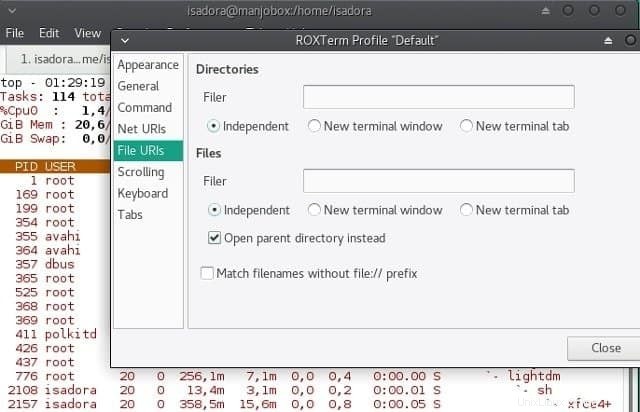
RoxTerm ist ein großartiger, einfallsreicher Terminal-Emulator, eine fortschrittliche Alternative zu Gnome Terminal. Es gibt viele ähnliche Funktionen wie Gnome Terminal, wie z. B. Unterstützung für Tastaturkürzel, verschiedene Farbpellets, Benutzerprofile und vieles mehr.
RoxTerm ist ein großartiger, einfallsreicher Terminal-Emulator, eine fortschrittliche Alternative zu Gnome Terminal
Wichtige Funktionen
- Popup-Menü zum Ausblenden der Menüleiste und Maximieren der Bildschirmgröße.
- Kann SSH, Dateipfade, Hostnamen und anklickbare Links erkennen.
- Kann den Link in andere Software ziehen.
- Unterstützt Tastaturkürzel.
- Bietet verschiedene Farbpellets.
7. Konsole
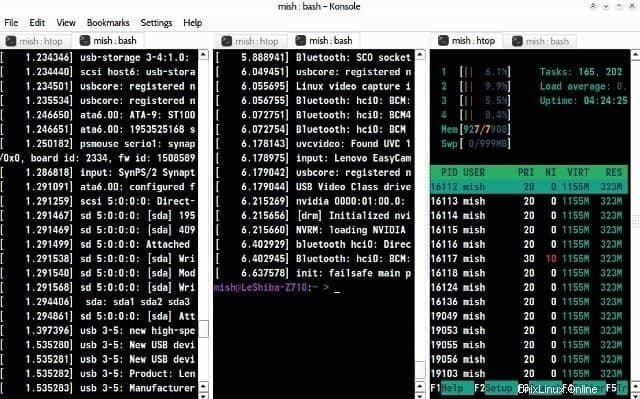
Konsole ist der grundlegende und standardmäßige Linux-Terminalemulator für die KDE-Desktopumgebung. Da es sich um eine KDE-Komponente handelt, bietet es integrierte Unterstützung für viele KDE-Software, einschließlich KDevelop, Kate, Konqueror und vieles mehr.
Erweiterte Anpassung durch unkomplizierte Dialoge
Wichtige Funktionen
- Lesezeichenoptionen für Verzeichnisse und SSH.
- Bietet die Option Terminal spucken.
- Mehrere Tabs und ein transparenter Hintergrund.
- Unterstützt inkrementelle Suche und Dolphin-Dateimanager.
- Benutzer können die Ausgabe in einer Textdatei oder im HTML-Format erhalten.
8. Terminologie
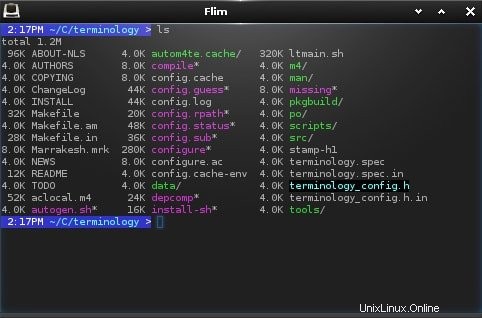
Terminology ist ein großartiges Linux-Terminal-Tool mit einer einzigartigen Funktion eines praktischen Dateivorschausystems. Die Terminologie identifiziert automatisch den anklickbaren Link und zeigt genaue Pfade für Dateien an.
Praktische Dateivorschau im Terminal
Wichtige Funktionen
- Bietet ein praktisches Dateivorschausystem.
- Arbeitet mit mehreren Fenstern, die organisiert werden können, indem ein Fenster in Bereiche aufgeteilt wird.
- Jeder Bereich kann mehrere Registerkarten enthalten.
- Mehrere Registerkarten können in der Größe geändert und neu angeordnet werden.
9. LilyTerm
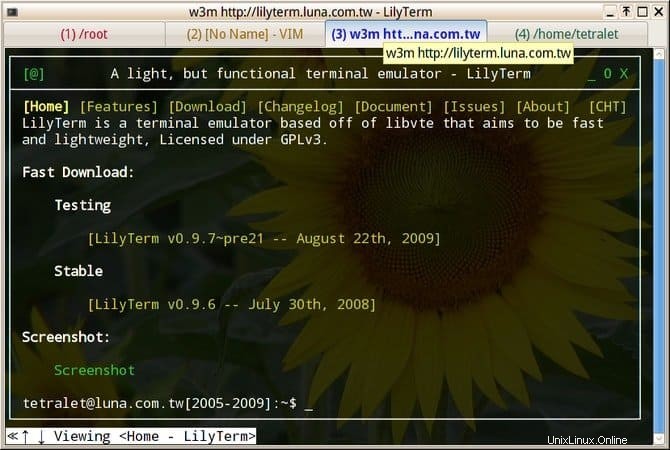
LilyTerm ist ein weiterer Open-Source-Terminal-Emulator für Linux. Es ist jedoch weniger bekannt, bietet aber eine Reihe von Standardoptionen.
LilyTerm ist ein schneller und leichtgewichtiger Open-Source-Terminal-Emulator
Wichtige Funktionen
- Schnell und leicht.
- Der Benutzer kann Tabs über Tastenkombinationen verwalten.
- Unterstützt Hintergrundtransparenz.
- Unterstützung für mehrere Profile.
- UTF-8-Unterstützung.
10. Xfce-Terminal
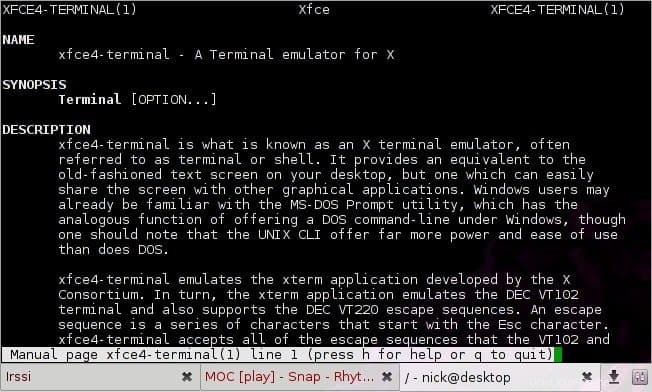
Xfce Terminal ist ein einfach anzupassender und anfängerfreundlicher Linux-Terminal-Emulator. Es bietet viele Optionen für einen Dropdown-Modus. Sie erhalten alle Standardfunktionen zusammen mit einigen coolen Funktionen.
Ein anfängerfreundliches Terminal mit optionalem Dropdown-Modus
Wichtige Funktionen
- Benutzer können eine Datei per Drag-and-Drop in das Xfce-Terminal ziehen und den vollständigen Pfad zur Datei anzeigen.
- Der Hintergrund kann transparent gemacht werden.
- Es bietet einen Kompaktmodus, der dabei hilft, Fensterränder und Symbolleisten anzupassen.
11. Xterm
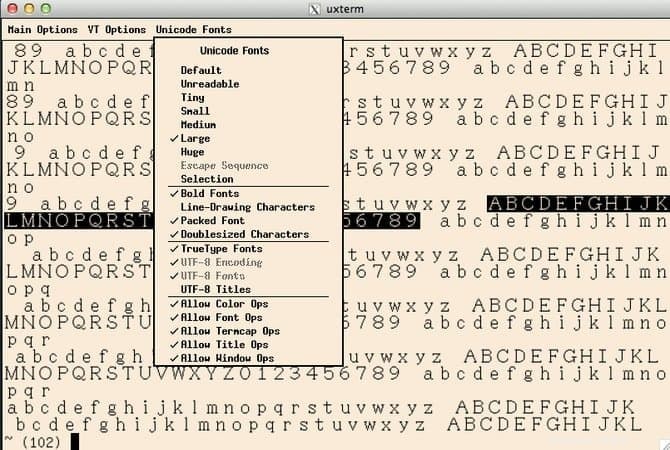
Xterm ist einer der ältesten Linux-Terminalemulatoren für das X-Window-System. Es ist ein grafisches Werkzeug für das X-Window-System, um mit der System-Shell zu interagieren und sie auszuführen. Dieser Linux-Terminalemulator ist eine ausgezeichnete Wahl für die Installation einer leichten und minimalen Linux-Version.
12. AltYo
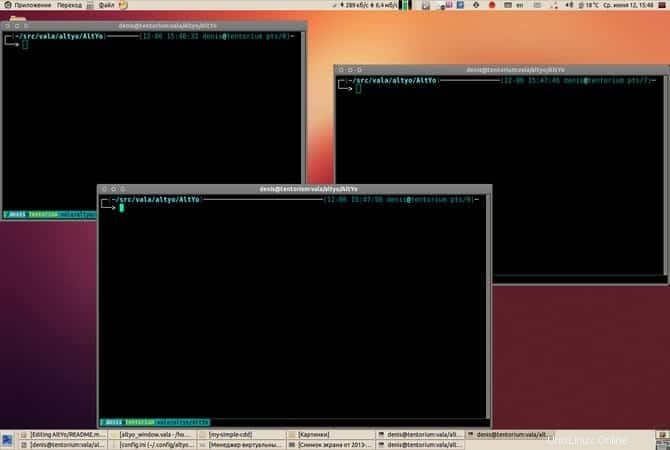
AltYo ist ein Dropdown-Terminal-Emulator mit vielen Optionen, um den Workflow ablenkungsfrei zu gestalten. Es kann von jedem Rand des Bildschirms geöffnet werden und arbeitet mit dem Tiling Window Manager.
Ein Dropdown-Terminal mit vielen Tab-Verwaltungsoptionen
Wichtige Funktionen
- Dropdown-Linux-Terminal-Emulator.
- Bietet viele Registerkarten-bezogene Optionen.
- Unterstützt mehrere Registerkarten, ordnet sie neu an und sperrt sie gegen versehentliches Schließen.
- Beim Starten automatisch neue Software in neuen Tabs öffnen.
13. Terminator
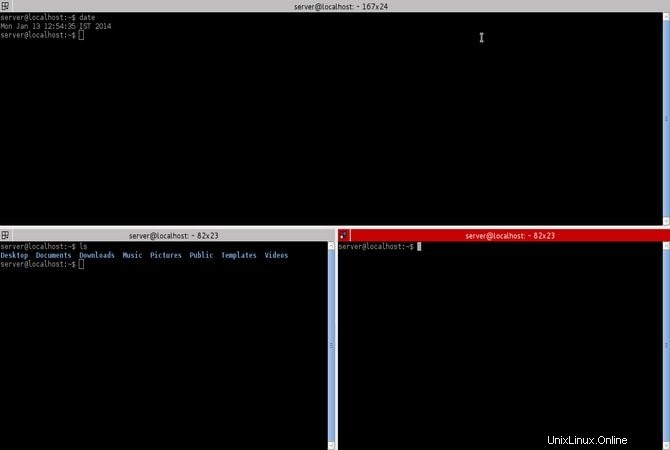
Es gibt ein Problem, wenn Sie mehrere Terminal-Registerkarten in einem einzigen Fenster haben. Um dieses Problem zu lösen, wurde Terminator Linux Terminal Emulator erstellt. Es ist ein nützliches Tool zum Anordnen von Terminals in einem Gnome-Desktop, insbesondere für Gnome-Terminals.
Nützliches Tool zum Anordnen von Terminals in einem Gnome-Desktop
Wichtige Funktionen
- Bietet Optionen zum Anordnen von Terminals in einem Raster.
- Bietet das gleichzeitige Eintippen mehrerer Nummern des Terminals gleichzeitig an.
- Unterstützt mehrere Tabs.
- Optionen für Tastaturkürzel.
- Drag-Drop und Neuanordnung von Tabs.
14. QTerminal
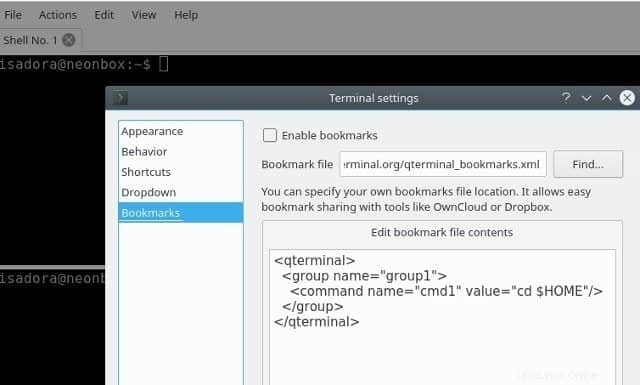
QTerminal ist einer der besten und leichtesten Linux-Terminalemulatoren mit vielen großartigen Funktionen. Sie können fast alles ändern, einschließlich Farbe, Schriftart, Tastaturkürzel, Tastenbelegungen, Transparenz, Lesezeichen und vieles mehr.
Ein Dropdown-Terminal mit Unterstützung für Multiplexing
Wichtige Funktionen
- Es ist ein schneller und reaktionsschneller Dropdown-Linux-Terminal-Emulator.
- Unterstützung für Multiplexing.
- Viele Optionen, um fast alles anzupassen.
- Kann mehrere Terminal-Emulatoren in einem Fenster anzeigen.
- Der Benutzer kann das Fenster der QTerminal-Software horizontal und vertikal teilen.
15. Tilda
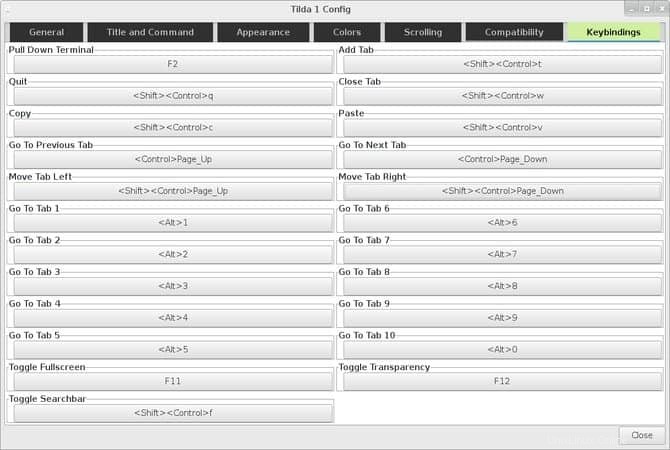
Tilda ist einer der besten verfügbaren Linux-Terminalemulatoren. Dieses schöne Stück Software ist leichtgewichtig und wird standardmäßig mit einem Minimum an Optionen geliefert. Benutzer können jedoch alle Optionen ändern und sie je nach Bedarf personalisieren.
Nettes Stück Software, das standardmäßig mit den absoluten Mindestoptionen ausgestattet ist
Wichtige Funktionen
- Sie kann vom oberen Bildschirmrand nach unten oder oben gezogen werden.
- Bietet Tastaturkürzel.
- Es kann mit einem Hotkey gestartet werden.
- Leicht und hochgradig konfigurierbar.
- Benutzer können die Hotkeys mit Tastenkombinationen konfigurieren.
Online-Linux-Terminalemulatoren und Bash-Editoren
Sie könnten verwirrt sein, wenn Sie das Beste gemäß Ihren Anforderungen auswählen. Welchen sollten Sie also als den besten Online-Linux-Terminalemulator verwenden? Um Ihnen dabei zu helfen, das beste zu finden, habe ich eine Liste von Online-Linux-Terminals und Bash-Editoren zum Lernen oder Ausführen eines Schnelltests mit Ihren gewünschten Linux-Befehlen und -Skripten zusammengestellt.
1. Überall codieren
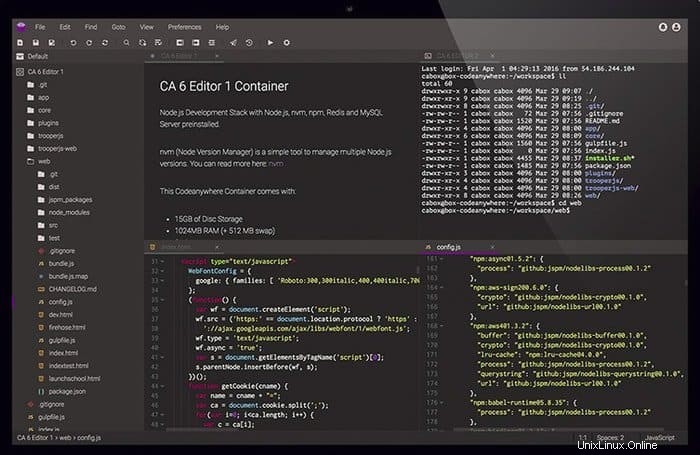
Obwohl Codeanywhere ein kostenpflichtiger Dienst ist, bietet er dennoch einen kostenlosen Plan mit einer virtuellen Linux-Maschine, um einen Container mit einem Betriebssystem Ihrer Wahl einzurichten. Wenn Sie sich für Linux entscheiden, haben Sie eine Linux-Konsole auf Ihrem Schoß, um Befehle zu lernen. Darüber hinaus ist Codeanywhere der beste Ausgangspunkt, wenn Sie Online-integrierte, plattformübergreifende Cloud-IDEs erhalten möchten.
2. Shell lernen
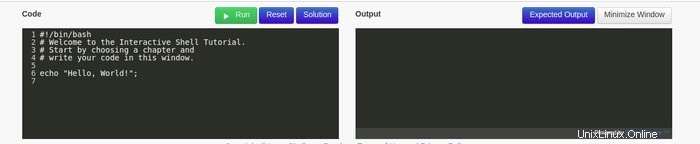
Wie Webminal – Online-Linux/Bash-Terminal, ist Learnshell eine integrierte interaktive Online-Umgebung, in der Sie Shell-Programmierung und Code-Bearbeitung gleichzeitig mit Unix/Linux-Shell-Interpretern lernen können.
3. Rextester
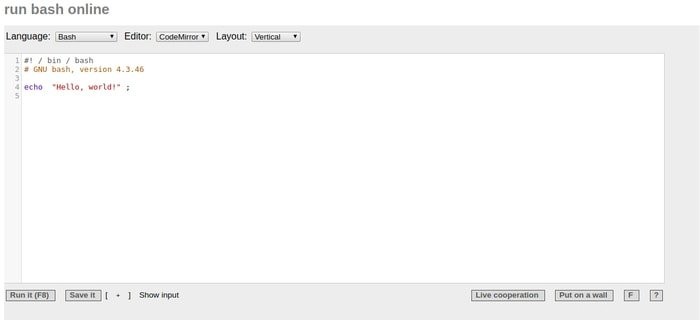
Rextester ist ein einfacher, leichtgewichtiger und zuverlässiger Online-Bash-Editor und -Compiler. Es unterstützt auch andere wichtige Programmiersprachen.
4. Linux-Container
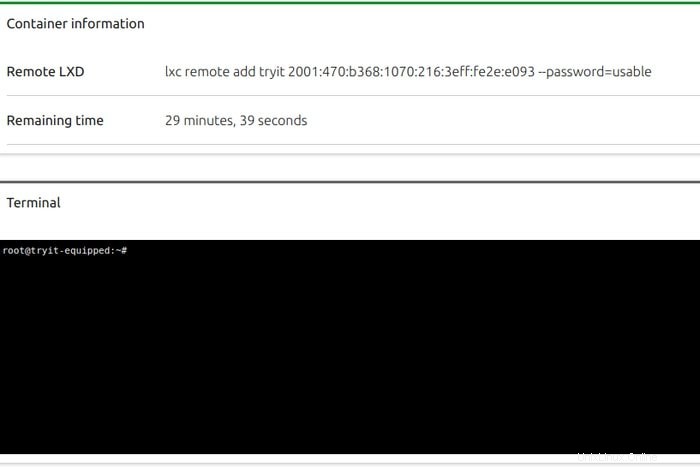
Das Linux-Container-Projekt wird von Canonical unterstützt und gilt als eines der besten Online-Linux-Terminals, das einen Demo-Server für 30 Minuten bereitstellt, um die grundlegenden Linux-Befehle zu lernen.
5. JS/UIX
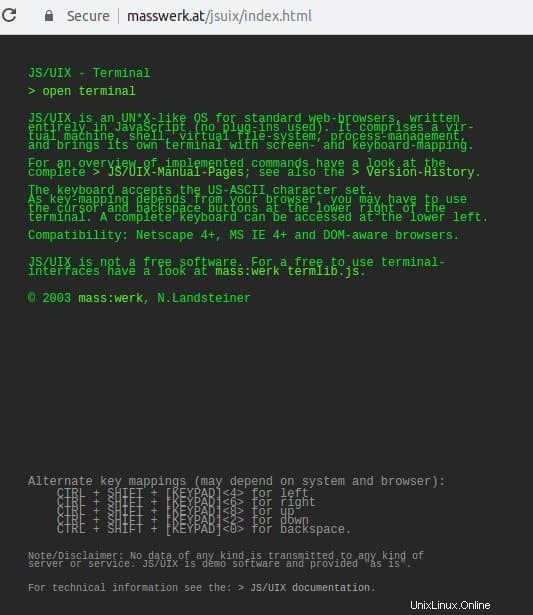
JS/UIX ist ein Online-Linux-Terminal und eine virtuelle Maschine, die eine Umgebung zum Erlernen und Testen verschiedener Linux-Befehle, Shell-Skripte und Dateisystemverwaltung bietet. Es ist vollständig in JavaScript geschrieben, ohne dass Plug-Ins unterstützt werden.
6. Webminal – Das Beste für Anfänger
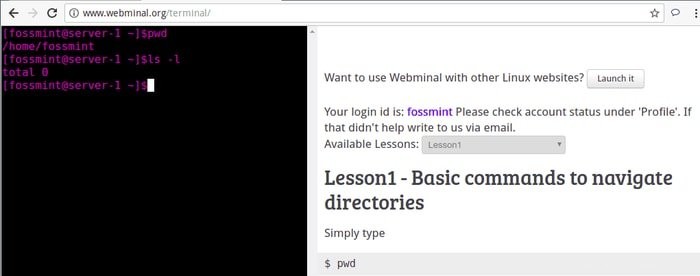
Webminal ist ein beeindruckendes Online-Linux-Terminal, um Anfängern Linux-Befehle und -Skripte online beizubringen. Es ist eine kostenlose GNU/Linux Online Terminal-Lernplattform zum Üben von Befehlen, Erstellen von und Zugreifen auf MySQL-Tabellen, Schreiben von Shell- und Bash-Skripten, Erlernen der Python-Programmierung und Ausführen von Root-Benutzeraufgaben.
7. Copy.sh – Schnelles und zuverlässiges Online-Terminal
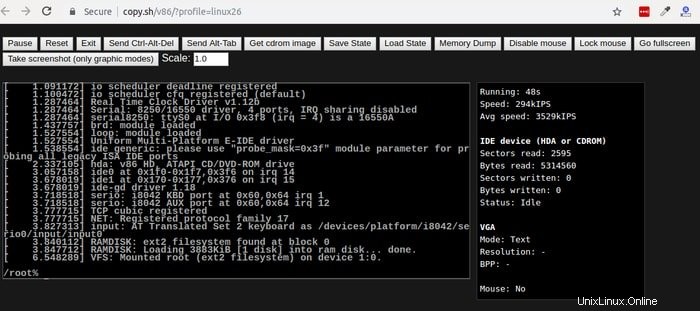
Copy.sh ist ein weiteres bestes Online-Linux-Terminal zum Testen und Üben von Linux- oder Unix-basierten Befehlen. Es ist leicht, blitzschnell und zuverlässig und wird aktiv in GitHub gepflegt. Copy.sh unterstützt verschiedene Plattformen, darunter Archlinux, FreeDOS, KolibriOS, Windows 98, Windows 1.0, ReactOS usw.
8. CB.VU
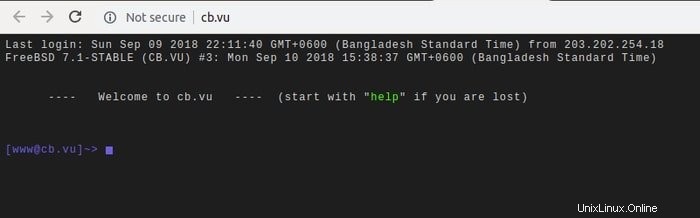
CB.VU ist eine Unix-ähnliche virtuelle Shell-Befehlszeilenschnittstelle, bei der Sie einfach die Linux-Befehle ausprobieren und die Ausgabe erhalten. Hier ist nichts Ausgefallenes oder Aufgeblähtes mit einigen zusätzlichen Funktionen, die Sie überhaupt nicht benötigen.
9. ShellCheck – Ein Tool zur statischen Analyse von Shell-Skripten
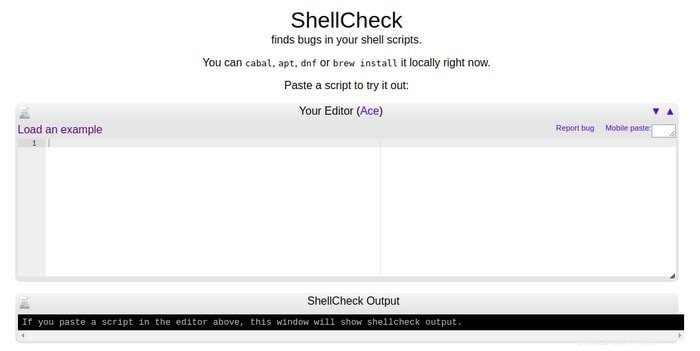
ShellCheck ist ein erstaunliches Online-Bash-Tool, das Warnungen und Vorschläge für Bash/Shell-Skripte gibt. Es wird auf GitHub gut gepflegt und unterstützt alle wichtigen Betriebssystemplattformen, einschließlich Debian, Arch Linux, Gentoo, FreeBSD, OS X, Windows usw.
10. Paiza.io
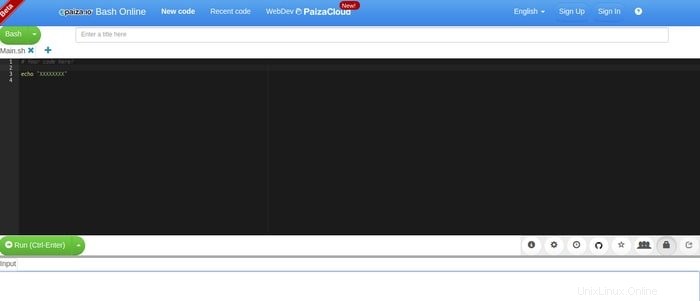
Paiza.io ist eine nützliche Website, auf der Sie verschiedene Programmier- und Skriptsprachen, einschließlich Bash- oder Shell-Skripting, kostenlos üben können. Es bietet auch ein Online-Terminal auf seiner Cloud-Plattform an.
11. LinuxZoo – Ultimativer Online-Emulator
LinuxZoo ist ein interessanter und einfallsreicher Online-Terminalemulator, in dem Sie grundlegende Linux-Befehle lernen und üben können. Es ist ein Python-basiertes Online-Linux-Terminal, das sich hauptsächlich an Anfänger richtet. Neben dem Üben von Linux-Basisbefehlen können Sie in LinuxZoo auch leistungsstarke Spiele ausprobieren und ausprobieren.
12. JDOODLE – Online-Bash-Editor
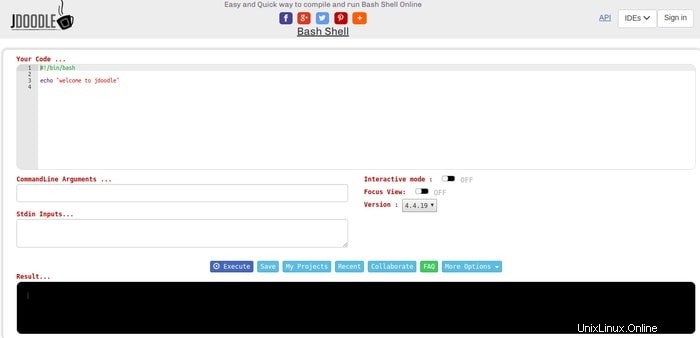
JDOODLE ist ein weiterer plattformübergreifender Cloud-basierter Online-Sammelknoten für IDEs. Wenn Sie nach einem Online-Bash-Editor suchen, müssen Sie den JDOODLE-Online-Bash-Editor ausprobieren. Sie können verschiedene Bash-Skripte ausführen und erhalten die Ausgabe sofort.
13. Tutorialspoint – All-in-One-Programmierplattform

Wenn Sie online nach einem Online-Terminal oder Unix-Terminal suchen, werden Sie möglicherweise von der Tutorialpoint-Codierungswebsite gehört. Es ist ein einzigartiges Online-Übungszentrum für Codierung und Befehle, um alle Ressourcen zu über 75 Programmiersprachen und mehr zu erhalten. Sie erhalten Unix-Terminal online, Ipython-Terminal online, MySQL-Terminal, Online-Linux-Terminal, Online-LaTeX-Editor und so weiter; du hast es benannt.
14. JSLinux – Vollständiger Online-Linux-Emulator
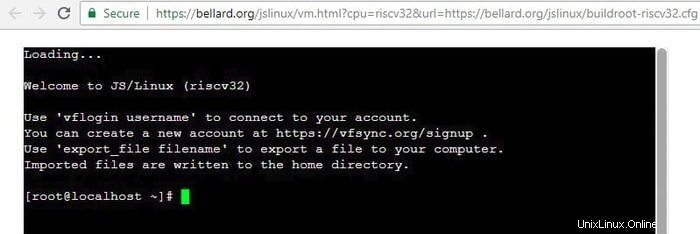
JSLinux ist eines der besten Online-Linux-Terminal-Kombipakete, das Ihnen sowohl ein konsolenbasiertes als auch ein GUI-basiertes vollständiges Linux-Online-System bietet. Es ist in der Programmiersprache JavaScript geschrieben. Wenn ich sage, es ist ein Online-Linux-Terminal, dann kann ich falsch liegen, weil es mehr zu bieten hat; Es ist ein vollständiger Linux-Emulator, in dem Sie Dateien auf das virtuelle System hochladen und Linux-Befehle üben können. JSLinux verwendet Buildroot in seinem Kern, was Ihnen letztendlich hilft, ein vollständiges Linux-System für jedes eingebettete Gerät zu erstellen.
15. Gnome-Terminal auf rollApp
Wie Sie wissen, ist Gnome Terminal ein gut integrierter Terminalemulator für die Gnome-Desktopumgebung. Dennoch gibt es eine Cloud-Version auf rollApp, in der Sie Unix-Shell- und Linux-Befehle üben können.
Endlich Einblick
Jeder dieser Linux-Terminal-Emulatoren verfügt über eine Reihe unterschiedlicher Funktionen und Fähigkeiten. Während Sie die Standardanwendung ersetzen oder eine neue installieren, müssen Sie die Funktionen und die Effektivität dieser Anwendung berücksichtigen und vergleichen.
Obwohl sich dieser Inhalt mit Linux für virtuelle Terminals befasst, habe ich auch einige nützliche Online-Bash-Editoren hinzugefügt, um die Gedanken Ihres Lernbegeisterten zu erfüllen. Fühlen Sie sich frei, einige von ihnen zu verwenden, um die beste zu finden und zu sehen, welche den Anforderungen entspricht.
Hinweis:Alle hier beschriebenen Online-Terminalemulatoren unterstützen alle modernen Webbrowser, einschließlich Google Chrome, Mozilla Firefox, Opera usw.
Ich habe vielleicht eines der besten Online-Linux-Terminals oder Online-Bash- oder Shell-Editoren verpasst, von denen Sie vielleicht denken, dass sie hier aufgeführt werden sollten. Lass es mich im Kommentar unten wissen. Vielen Dank für Ihren Besuch auf UbuntuPIT.com. Hoffentlich sehen wir uns wieder.